Me vendieron unos AirPods Pro
Me vendieron unos airpods pro y cuando los conecté a mi teléfono me apareció un correo electrónico del anterior dueño. ¿Cómo puedo cambiar el correo?
Me vendieron unos airpods pro y cuando los conecté a mi teléfono me apareció un correo electrónico del anterior dueño. ¿Cómo puedo cambiar el correo?
Hola
un saludo cordial
Si intentas configurar un dispositivo Apple, como los AirPods, un artículo como AirTag u otro artículo de la red de Encontrar y ves un mensaje que indica que está enlazado con otro Apple ID, se debe eliminar el dispositivo o artículo de ese Apple ID para poder enlazarlo con uno nuevo. Es posible que el propietario anterior tenga que seguir los pasos para desenlazar el dispositivo.
Eliminar un artículo o dispositivo de la red de Encontrar de un Apple ID
Sigue estos pasos para eliminar dispositivos, como los AirPods (tercera generación), AirPods Pro o AirPods Max, la cartera de piel para el iPhone, artículos de Apple, como el AirTag, o artículos de la red de Encontrar de un Apple ID.
Con estos pasos también se puede desenlazar el dispositivo o artículo de un Apple ID. Cuando desenlazas el dispositivo o artículo del Apple ID, también eliminas el Bloqueo de la app Encontrar, que es la asociación del dispositivo o artículo con un Apple ID. Se debe eliminar el Bloqueo de la app Encontrar para poder enlazar el dispositivo o artículo con otro Apple ID.
Estos pasos son la única forma de eliminar y desenlazar un dispositivo o artículo de un Apple ID y eliminar el Bloqueo de la app Encontrar. Se pueden realizar desde cualquier iPhone, iPad, iPod touch o Mac en que se haya iniciado sesión con el mismo Apple ID. Apple no puede eliminar el Bloqueo de la app Encontrar por ti.
Cómo eliminar los AirPods, AirTag u otro artículo o dispositivo de la red de Encontrar de un Apple ID en el iPhone, iPad o iPod touch
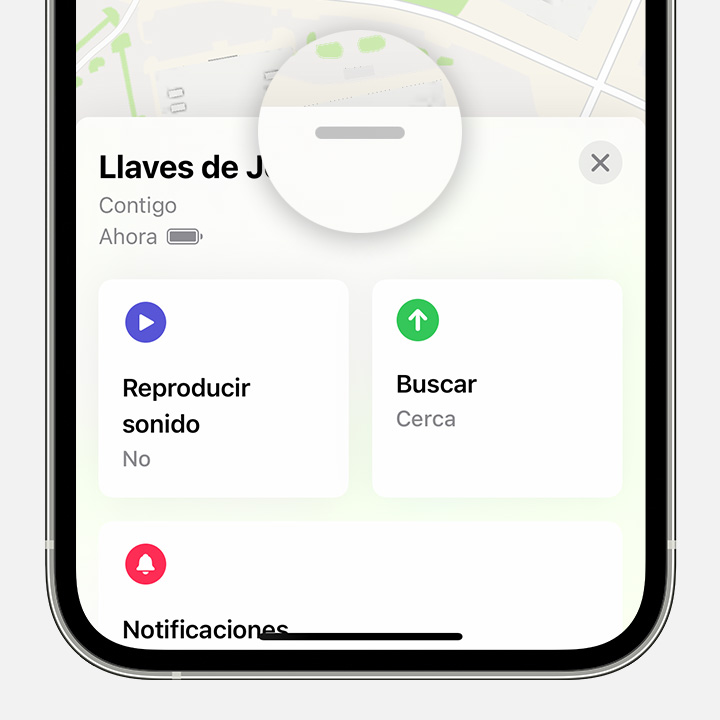
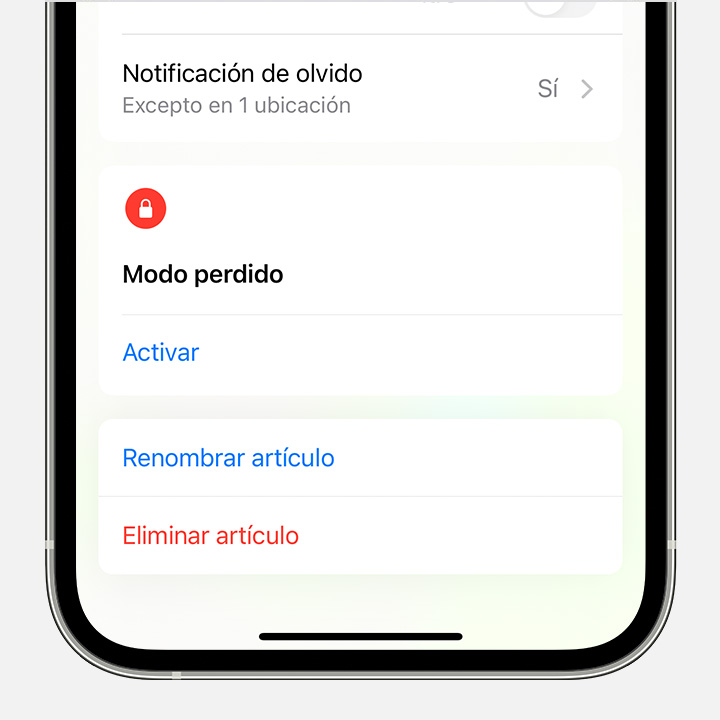
consulta más información en el siguiente recurso
Qué hacer si un artículo o dispositivo está conectado a otro Apple ID -
te invito a compartir tus resultados con nosotros, al igual de cualquier otra duda que tengas, será un placer poder ayudarte
Hola
un saludo cordial
Si intentas configurar un dispositivo Apple, como los AirPods, un artículo como AirTag u otro artículo de la red de Encontrar y ves un mensaje que indica que está enlazado con otro Apple ID, se debe eliminar el dispositivo o artículo de ese Apple ID para poder enlazarlo con uno nuevo. Es posible que el propietario anterior tenga que seguir los pasos para desenlazar el dispositivo.
Eliminar un artículo o dispositivo de la red de Encontrar de un Apple ID
Sigue estos pasos para eliminar dispositivos, como los AirPods (tercera generación), AirPods Pro o AirPods Max, la cartera de piel para el iPhone, artículos de Apple, como el AirTag, o artículos de la red de Encontrar de un Apple ID.
Con estos pasos también se puede desenlazar el dispositivo o artículo de un Apple ID. Cuando desenlazas el dispositivo o artículo del Apple ID, también eliminas el Bloqueo de la app Encontrar, que es la asociación del dispositivo o artículo con un Apple ID. Se debe eliminar el Bloqueo de la app Encontrar para poder enlazar el dispositivo o artículo con otro Apple ID.
Estos pasos son la única forma de eliminar y desenlazar un dispositivo o artículo de un Apple ID y eliminar el Bloqueo de la app Encontrar. Se pueden realizar desde cualquier iPhone, iPad, iPod touch o Mac en que se haya iniciado sesión con el mismo Apple ID. Apple no puede eliminar el Bloqueo de la app Encontrar por ti.
Cómo eliminar los AirPods, AirTag u otro artículo o dispositivo de la red de Encontrar de un Apple ID en el iPhone, iPad o iPod touch
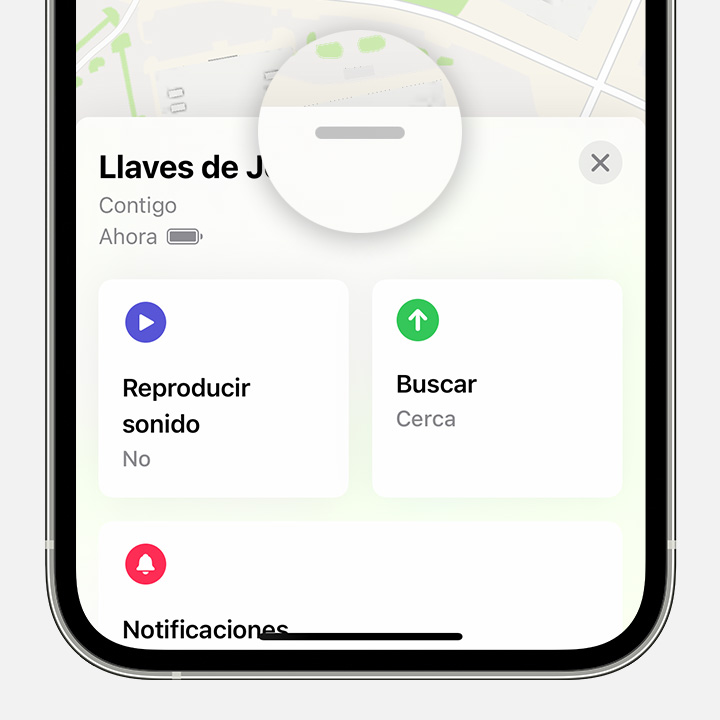
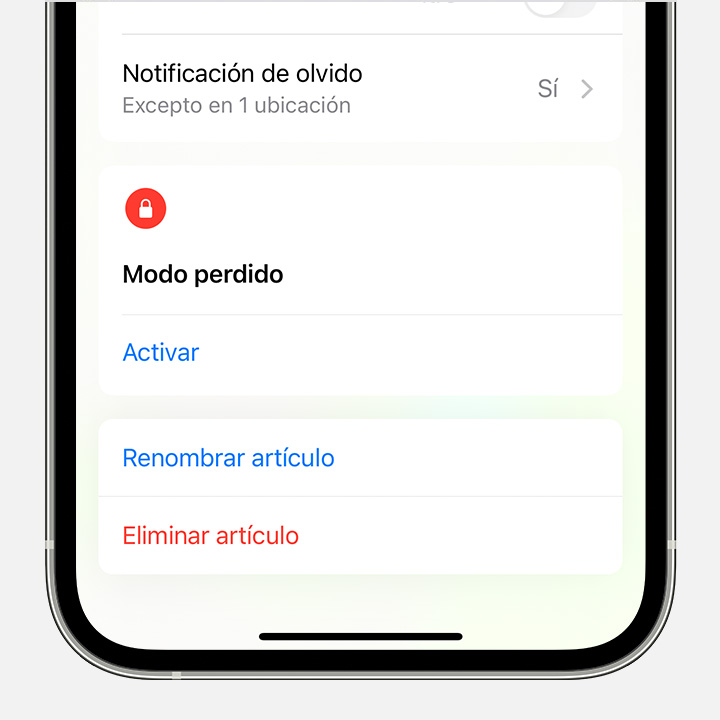
consulta más información en el siguiente recurso
Qué hacer si un artículo o dispositivo está conectado a otro Apple ID -
te invito a compartir tus resultados con nosotros, al igual de cualquier otra duda que tengas, será un placer poder ayudarte
Me vendieron unos AirPods Pro